Hindi dapat malito sa Amazon Kindle, na dating kilala bilang Kindle Fire at ngayon ay simpleng Fire, ang pinakasikat na e-reader tablet ng Amazon ay neck-and-leeg sa mga karibal nito. Bagama't ang Amazon Kindle at ang Kindle Fire ay ganap na magkahiwalay na mga bagay, ang Kindle Fire ay kadalasang ginagamit bilang isang platform sa pagbabasa. Dahil dito, maaari itong magbasa ng mga PDF file nang walang labis na pagsisikap. Ngunit maaari mo bang gamitin ang sikat na tablet device para mag-edit ng mga PDF file? Narito kung paano gamitin at i-edit ang mga PDF file sa mga Kindle Fire device.
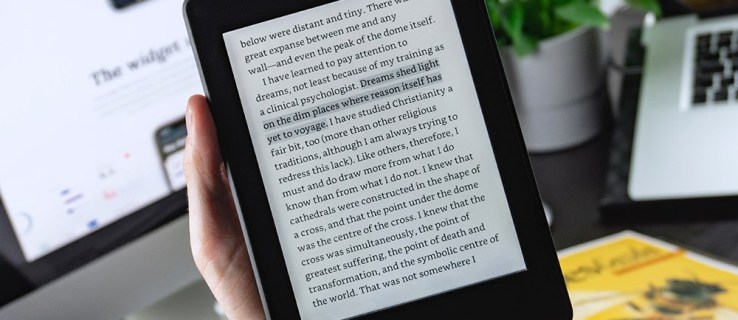
Mga E-Readers
Hindi hihigit sa isang dekada na ang nakalipas, ang mga e-reader ay naging mas at mas sikat. Oo, ang isang dekada ay maaaring hindi mukhang isang mahabang panahon, ngunit kapag iisipin mo ito, ang Amazon Kindle ay inilabas noong 2007 at medyo nasiyahan sa agarang katanyagan. Noon, ang mga e-reader ay mga elektronikong device, na inalis ang lahat ng kalabisan na anyo ng functionality na hindi nauugnay sa simpleng gawain ng pagtulong sa user na basahin ang kanilang mga libro, nang hindi dinadala ang mga ito.
Ang Amazon Kindle ay banayad sa mata, praktikal, at nakapag-imbak ng malaking bilang ng mga libro sa isang lugar – ang memorya nito.
Noong 2011, wala pang kalahating dekada ang lumipas, ang Kindle Fire ay inilabas. At habang ito ay nananatiling isang e-reader, ito ay naging higit pa sa magandang lumang Kindle. Sinundan ng Fire ang mga yapak ng mga kapantay nito at, tulad ng karamihan sa mga sikat na modelo, maaari itong gumana sa maraming file at format, kung sila ay katutubong sa Kindle, o kung hindi man. Mayroon ding opsyon na tingnan ang mga file sa screen, at maaari mo ring ikonekta ang device sa isang panlabas na monitor o projector.
Ang Apoy ay higit pa sa isang e-reader ngunit pinananatili ang mismong papel na iyon.

Kindle at mga PDF
Kapag pinag-uusapan natin ang tungkol sa Kindle, mayroong dalawang uri ng PDF file: ang katutubong PDF file na nakasanayan mong makita at gamitin sa iyong mga device, at ang Kindle Documents. Ang una ay karaniwang karaniwang PDF file, habang ang huli ay nagbibigay sa iyo ng ilang karagdagang mga kakayahan at tool. Para sa isang kaswal na mambabasa, sapat na ang isang katutubong PDF file. Kung ginagamit mo ang iyong Fire device para sa pag-aaral o trabaho, malamang, kakailanganin mo ng marker function, halimbawa.
Mga Katutubong PDF File
Upang magbukas ng katutubong PDF file, ilipat lang ito sa iyong Kindle Fire. Kapag kumpleto na ang paglipat, hanapin ang PDF file na pinag-uusapan at i-tap ito. Iyon lang, maaari mong tingnan at basahin ito tulad ng gagawin mo sa iyong PC. Ang paggamit ng mga native na PDF file ay maaaring simple, pamilyar, at medyo prangka, ngunit ito ay magbibigay ng walang iba kundi katumbas ng isang pahintulot sa pagtingin ng Google Docs. Siyempre, ang mga katutubong PDF file ay maaaring i-scroll, i-zoom, atbp.
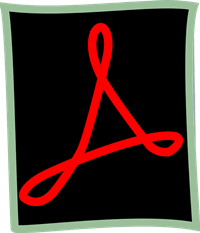
Kindle Documents
Kung ang iyong layunin ay isang karanasan sa mambabasa lamang, gagawin ng katutubong PDF ang lansihin. Gayunpaman, upang mai-edit ang mga PDF file, kakailanganin mong i-convert ang mga ito sa format na Kindle. Sa kabutihang palad, ang prosesong ito ay medyo tapat at simple. Hindi, hindi mo kailangan ng anumang third-party na converter app gaya ng naisip mo, at hindi mo rin kailangan na umubo ng dagdag na pera.
Ang pinakamahusay na paraan upang magpadala ng mga PDF file sa iyong Kindle ay sa pamamagitan ng pagpapadala nito bilang isang email. Sa kabutihang palad, ito ay kung paano mo i-convert ang mga file, masyadong.
Upang magawa ito, i-type lamang ang "Magbalik-loob” sa linya ng paksa. Awtomatikong makukuha ng device na tumatanggap ng email ang PDF file sa proprietary format nito.
Kaya, ano ang dinadala nito sa mesa? Kaya, magagawa mong baguhin ang laki ng font ng teksto, gamitin ang Text-to-Speech na tool, i-highlight ang mga sipi, atbp. Tandaan, gayunpaman, na sa pag-convert ng PDF file, ang mga pahina ay mare-format at ang mga graphics at maaaring mawala sa lugar ang mga larawan, maa-access lang kapag inilagay mo ang iyong Kindle Fire sa landscape mode.
Ito, sa kasamaang-palad, ay hindi gumagawa para sa pinakamahusay na karanasan sa mambabasa, na eksakto kung bakit binibigyang-daan ka ng Amazon Kindle na ma-access ang file bilang isang katutubong PDF at isang Kindle Document. Bilang panuntunan, kung ang pagbabasa ng libro ang iyong layunin, hindi na kailangang i-convert ang PDF. Bilang kahalili, kung gusto mong salungguhitan ang mga sipi sa loob ng plano o magkaroon ng access sa higit pang mga opsyon sa pag-edit para sa trabaho o pananaliksik, inirerekomenda na sumama ka sa conversion ng Kindle Document.
Iba pang mga PDF Viewer
Bagama't mahusay ang ginagawa ng default na manonood pagdating sa mga PDF sa Kindle Fire, maaaring hindi ito ang iyong tasa ng tsaa. Sa kabutihang palad, ang Kindle Fire ay isang tablet, bilang karagdagan sa pagiging isang e-reader at tinatangkilik ang ganap na access sa Amazon App Store. Nangangahulugan ito na ang pag-browse sa paligid ng tindahan para sa mga cool na alternatibong app ay tiyak na posible. Sa katunayan, ang mga third-party na app ay maaaring magbigay sa iyo ng mga tampok na perpekto para sa iyo. Maraming available doon at tiyak na makakahanap ka ng perpekto.
Pag-edit ng mga PDF sa Kindle Fire
Ang pinakakaraniwang paraan upang makapag-edit ng mga PDF file sa isang Kindle Fire device ay ang pag-convert sa mga ito sa Kindle Documents. Gayunpaman, kung naghahanap ka ng karanasan sa pagbabasa, isaalang-alang ang pagbukas ng mga file bilang mga native na PDF, dahil madalas na ginugulo ng Kindle Documents ang mga opsyon sa pag-format, larawan, at graphics. Kung hindi mo mahanap ang lahat ng mga tampok na kailangan mo sa default na PDF reader app sa Fire, huwag mag-atubiling tumingin sa paligid ng Amazon App Store para sa isang alternatibo.
Ginagamit mo ba ang default na PDF reader app sa iyong Fire? Kung hindi, alin ang kasama mo? Bakit? Nagpapatuloy ka ba sa pag-edit ng iyong mga PDF? Huwag mag-atubiling pindutin ang seksyon ng mga komento sa anumang mga katanungan / tip / payo.